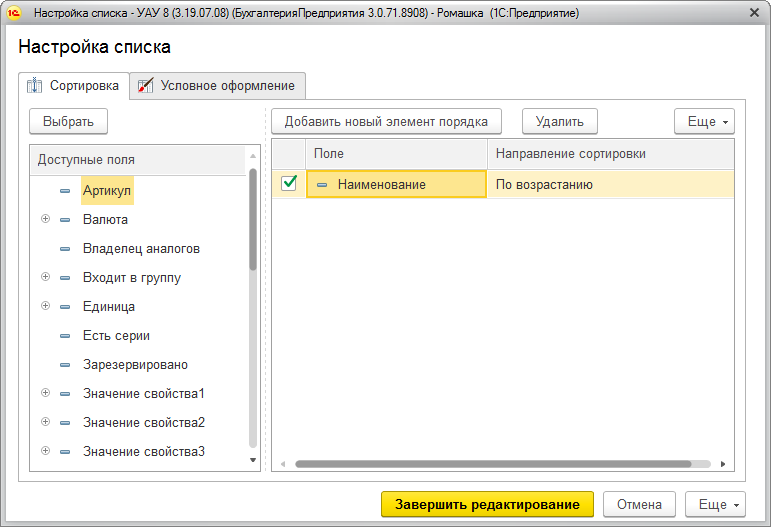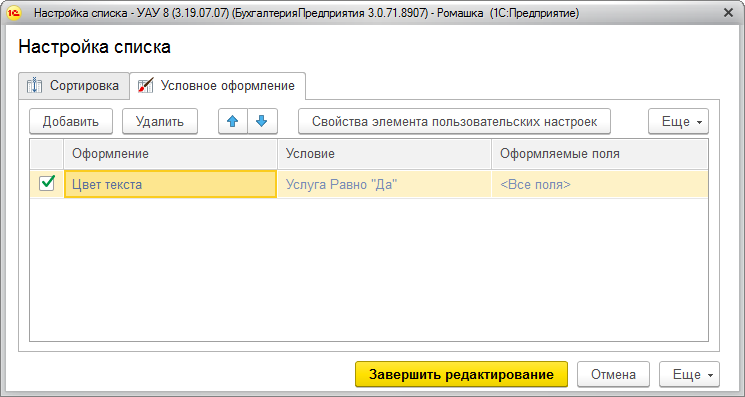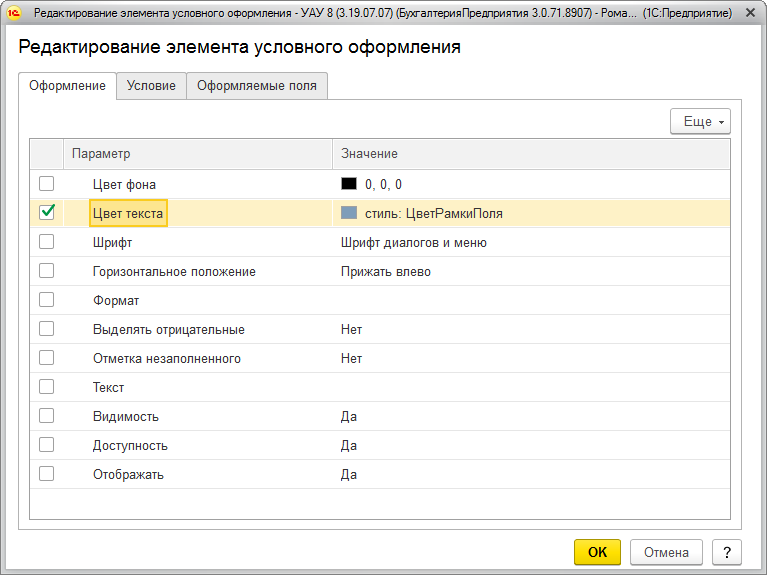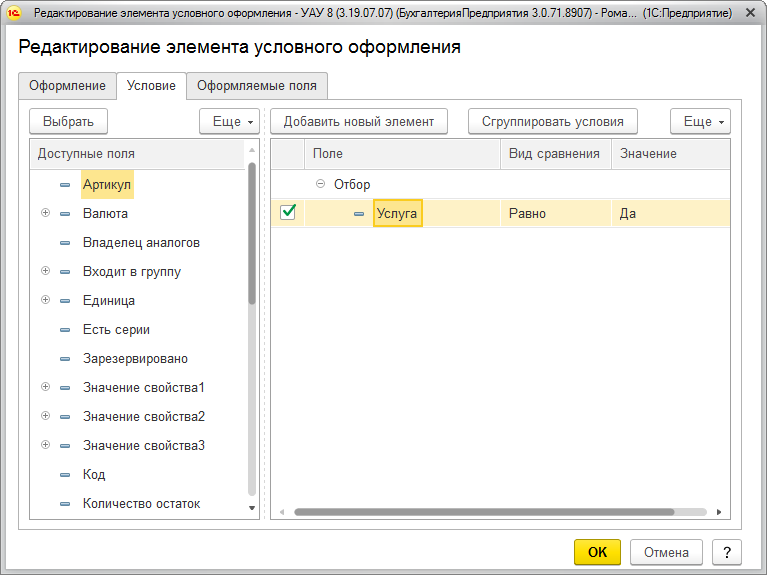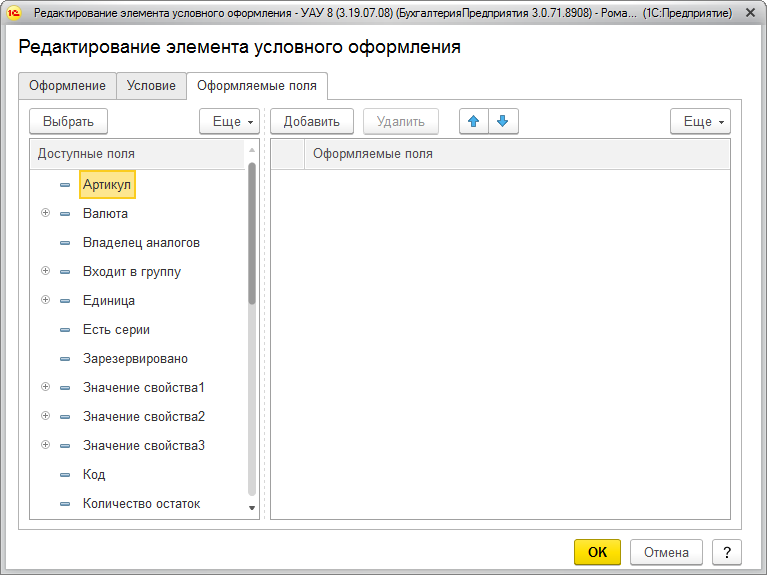Настройка списка (УАУ8) — различия между версиями
(→Закладка Условие) |
|||
| Строка 9: | Строка 9: | ||
# Откроется окно '''Настройка списка'''. | # Откроется окно '''Настройка списка'''. | ||
#* На закладке '''Сортировка''' можно настроить сортировку списка по умолчанию. | #* На закладке '''Сортировка''' можно настроить сортировку списка по умолчанию. | ||
| − | #* На закладке '''Условное оформление''' можно определить оформление | + | #* На закладке '''Условное оформление''' можно определить оформление разных элементов списка, соответствующих заданным условиями. |
#*: '''''Добавить''''' — добавить строку с оформлением элемента списка. | #*: '''''Добавить''''' — добавить строку с оформлением элемента списка. | ||
#*: '''''Еще''''' — '''Изменить''' — изменить выбранную курсором строку с оформлением элемента списка. | #*: '''''Еще''''' — '''Изменить''' — изменить выбранную курсором строку с оформлением элемента списка. | ||
| Строка 18: | Строка 18: | ||
#*: Элементы, указанные на этой закладке и соответствующие заданным условиям, будут отображаться в списке дизайном, определенным на закладке '''Оформление'''. | #*: Элементы, указанные на этой закладке и соответствующие заданным условиям, будут отображаться в списке дизайном, определенным на закладке '''Оформление'''. | ||
| − | На рисунках показан пример: услуги (элементы номенклатуры типа «Услуга») отображать в списке синим цветом, заданного оттенка. | + | На рисунках показан пример: в [[Интерфейс продаж (УАУ8)#Полный подбор товаров|Интерфейсе продаж при полном подборе товаров]] услуги (элементы номенклатуры типа «Услуга») отображать в списке синим цветом, заданного оттенка. |
== Настройка списка == | == Настройка списка == | ||
Версия 13:41, 9 сентября 2019
В списках элементов можно настроить отображение элементов, соответствующих разным условиям, разными цветами.
- На стандартной верхней панели инструментов списка нажмите кнопку Еще пункт Оформление.
- Откроется окно Настройка списка.
- На закладке Сортировка можно настроить сортировку списка по умолчанию.
- На закладке Условное оформление можно определить оформление разных элементов списка, соответствующих заданным условиями.
- Добавить — добавить строку с оформлением элемента списка.
- Еще — Изменить — изменить выбранную курсором строку с оформлением элемента списка.
- В обоих случаях откроется окно с настройкой оформления элемента(-ов).
- В окне настройки оформления элемента(-ов):
- На закладке Оформление задайте дизайн отображения элемента(-ов): цвет фона, цвет текста, шрифт, положение и т.д.
- На закладке Условие выберите элементы списка и определите условия их отбора.
- Элементы, указанные на этой закладке и соответствующие заданным условиям, будут отображаться в списке дизайном, определенным на закладке Оформление.
На рисунках показан пример: в Интерфейсе продаж при полном подборе товаров услуги (элементы номенклатуры типа «Услуга») отображать в списке синим цветом, заданного оттенка.
Настройка списка
Закладка Сортировка
На этой закладке можно настроить сортировку списка по умолчанию.
- Выберите поля, по которым сортировать список. Это можно сделать двумя способами:
- В левом списке полей выберите поле и нажмите кнопу Выбрать.
- Нажмите кнопку Добавить новый элемент порядка.
- В столбце «Направление сортировки» укажите как сортировать элементы.
Закладка Условное оформление
На этой закладке можно определить оформление, отображение разных элементов списка, соответствующих заданным условиями.
Добавить — добавить строку с оформлением элемента списка.
Еще — Изменить — изменить выбранную курсором строку с оформлением элемента списка.
В обоих случаях откроется окно с настройкой оформления элемента(-ов).
Настройка оформления элемента
Закладка Оформление
На закладке задается дизайн отображения элемента(-ов): цвет фона, цвет текста, шрифт, положение и т.д.
Закладка Условие
На закладке Условие нужно выбрать элементы списка и определить условия их отбора.
Элементы, указанные на этой закладке и соответствующие заданным условиям, будут отображаться в списке элементов дизайном, определенным на закладке Оформление.